教學課程:建立您的第一個數據表並授與許可權
本文提供使用 Unity 目錄數據控管模型在 Azure Databricks 中建立數據表和授與許可權的快速逐步解說。 自 2023 年 11 月 9 日起,新帳戶中的工作區會自動啟用 Unity 目錄,並包含所有使用者完成本教學課程所需的許可權。
如果您不確定您的工作區是否已啟用 Unity 目錄,請參閱 設定和管理 Unity 目錄。 如果您想要熟悉 Unity 目錄數據物件,請參閱 什麼是 Unity 目錄?。
本文適用於使用者,但也對新負責工作區管理的系統管理員感興趣。
開始之前
若要執行本文所述的工作,您必須具備:
- 自動為 Unity 目錄啟用的 Azure Databricks 工作區。
- 附加至計算資源的許可權。 請參閱 連線到所有用途和作業計算。
建立您的第一個數據表
Unity 目錄包含資料物件的三層命名空間:catalog.schema.table。 在這裡範例中,您將執行筆記本,以在工作區目錄中建立名為 department 的數據表,並 default 架構 (database) 。
注意
工作區目錄是使用您工作區建立的預設目錄,所有使用者都可以存取該目錄。 它會與您的工作區共享名稱。
您可以使用 SQL 或 Databricks Explorer UI,以宣告方式定義數據表的存取權:
在提要欄位中,按兩下 [+新增>筆記本]。
選取 [
SQL] 作為筆記本語言。按兩下 [ 連線 ],並將筆記本附加至計算資源。
將下列命令新增至筆記本並加以執行(以工作區目錄的名稱取代
<workspace-catalog>):USE CATALOG <workspace-catalog>CREATE TABLE IF NOT EXISTS default.department ( deptcode INT, deptname STRING, location STRING );INSERT INTO default.department VALUES (10, 'FINANCE', 'EDINBURGH'), (20, 'SOFTWARE', 'PADDINGTON');在提要欄位中,按兩下
![[目錄] 圖示](../_static/images/icons/data-icon.png) 目錄,然後搜尋工作區目錄 (
目錄,然後搜尋工作區目錄 (<workspace-name>) 和default架構,您可以在其中找到新的department數據表。
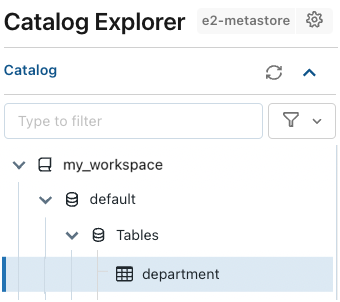
管理資料表的權限
身為原始數據表建立者,您是數據表 擁有者,而且您可以授與其他使用者讀取或寫入數據表的許可權。 您甚至可以轉移擁有權,但我們不會在這裡這麼做。 如需 Unity 目錄許可權和許可權模型的詳細資訊,請參閱 在 Unity 目錄中管理許可權。
透過UI授予權限
若要使用 UI 將權限授予資料表的使用者:
- 按兩下 [目錄總管] 中的數據表名稱以開啟資料表詳細數據頁面,然後移至 [許可權] 索引標籤。
- 按一下 [授與]。
- 在 [授與] 對話框中:
- 選取您想要授與許可權的使用者和群組。
- 選取您想要授與的許可權。 在這個範例中,請指派
SELECT(read)權限,然後點擊 授與。
使用 SQL 語句授與許可權
您也可以在 Azure Databricks 筆記本或 SQL 查詢編輯器中使用下列 SQL 語句來授與這些許可權。 在這個範例中,您賦予名為 data-consumers 的群組資料表上的許可權:
GRANT SELECT ON default.department TO `data-consumers`;
下一步
深入了解: